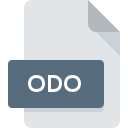
Dateiendung ODO
Online Operating System Write Document
-
DeveloperiCUBE Network Solutions
-
Category
-
Popularität4 (2 votes)
Was ist ODO-Datei?
ODO ist eine Dateiendung, die häufig mit Online Operating System Write Document -Dateien verknüpft ist. iCUBE Network Solutions hat den Formatstandard Online Operating System Write Document definiert. Das Dateiformat ODO ist mit Software kompatibel, die auf der Systemplattform installiert werden kann. Dateien mit der Dateiendung ODO werden als Textdateien-Dateien kategorisiert. Die Textdateien -Untergruppe umfasst 440 verschiedene Dateiformate. Das beliebteste Programm zum Verarbeiten von ODO-Dateien ist iCUBE Online Operating System Write, Benutzer können jedoch unter 7 verschiedenen Programmen auswählen, die dieses Dateiformat unterstützen.
Programme die die Dateieendung ODO unterstützen
Dateien mit der Dateiendung ODO können wie alle anderen Dateiformate auf jedem Betriebssystem gefunden werden. Die fraglichen Dateien können auf andere mobile oder stationäre Geräte übertragen werden, jedoch sind möglicherweise nicht alle Systeme in der Lage, solche Dateien ordnungsgemäß zu verarbeiten.
Programme die die ODO Datei bedienen
Wie soll ich die ODO Datei öffnen?
Es kann viele Gründe geben, warum du Probleme mit der Öffnung von ODO-Dateien auf einem bestimmten System hast. Was wichtig ist, können alle allgemeinen Probleme im Zusammenhang mit Dateien mit der Dateiendung ODO von den Benutzern selbst gelöst werden. Der Prozess ist schnell und erfordert keinen IT-Experten. Wir haben für Sie eine Liste erstellt, die Ihnen bei der Lösung der Probleme mit ODO-Dateien hilft.
Schritt 1. Installieren Sie die Software iCUBE Online Operating System Write
 Probleme beim Öffnen von und beim Arbeiten mit ODO-Dateien haben höchstwahrscheinlich nichts mit der Software zu tun, die mit den ODO-Dateien auf Ihrem Computer kompatibel ist. Dieses Problem kann durch Herunterladen und Installieren von iCUBE Online Operating System Write oder einem anderen kompatiblen Programm wie Opera, Mozilla Firefox, Microsoft Internet Explorer behoben werden. Oberhalb finden Sie eine vollständige Liste der Programme, die ODO-Dateien unterstützen, sortiert nach den Systemplattformen, für die sie verfügbar sind. Eine der risikofreiesten Methoden zum Herunterladen von Software ist die Verwendung von Links, die von offiziellen Händlern bereitgestellt werden. Besuchen Sie die Website iCUBE Online Operating System Write und laden Sie das Installationsprogramm herunter.
Probleme beim Öffnen von und beim Arbeiten mit ODO-Dateien haben höchstwahrscheinlich nichts mit der Software zu tun, die mit den ODO-Dateien auf Ihrem Computer kompatibel ist. Dieses Problem kann durch Herunterladen und Installieren von iCUBE Online Operating System Write oder einem anderen kompatiblen Programm wie Opera, Mozilla Firefox, Microsoft Internet Explorer behoben werden. Oberhalb finden Sie eine vollständige Liste der Programme, die ODO-Dateien unterstützen, sortiert nach den Systemplattformen, für die sie verfügbar sind. Eine der risikofreiesten Methoden zum Herunterladen von Software ist die Verwendung von Links, die von offiziellen Händlern bereitgestellt werden. Besuchen Sie die Website iCUBE Online Operating System Write und laden Sie das Installationsprogramm herunter.
Schritt 2. Aktualisieren Sie iCUBE Online Operating System Write auf die neueste Version
 Sie können immer noch nicht auf ODO-Dateien zugreifen, obwohl iCUBE Online Operating System Write auf Ihrem System installiert ist? Stellen Sie sicher, dass die Software auf dem neuesten Stand ist. Manchmal führen Softwareentwickler neue Formate ein, die bereits zusammen mit neueren Versionen ihrer Anwendungen unterstützt werden. Der Grund, warum iCUBE Online Operating System Write keine Dateien mit ODO verarbeiten kann, kann sein, dass die Software veraltet ist. Alle Dateiformate, die von den vorherigen Versionen des angegebenen Programms einwandfrei verarbeitet wurden, sollten auch mit iCUBE Online Operating System Write geöffnet werden können.
Sie können immer noch nicht auf ODO-Dateien zugreifen, obwohl iCUBE Online Operating System Write auf Ihrem System installiert ist? Stellen Sie sicher, dass die Software auf dem neuesten Stand ist. Manchmal führen Softwareentwickler neue Formate ein, die bereits zusammen mit neueren Versionen ihrer Anwendungen unterstützt werden. Der Grund, warum iCUBE Online Operating System Write keine Dateien mit ODO verarbeiten kann, kann sein, dass die Software veraltet ist. Alle Dateiformate, die von den vorherigen Versionen des angegebenen Programms einwandfrei verarbeitet wurden, sollten auch mit iCUBE Online Operating System Write geöffnet werden können.
Schritt 3. Weisen Sie iCUBE Online Operating System Write zu ODO-Dateien
Wenn Sie die neueste Version von iCUBE Online Operating System Write installiert haben und das Problem weiterhin besteht, wählen Sie sie als Standardprogramm für die Verwaltung von ODO auf Ihrem Gerät aus. Die Zuordnung von Dateiformaten zur Standardanwendung kann je nach Plattform in Details unterschiedlich sein, die grundlegende Vorgehensweise ist jedoch sehr ähnlich.

Auswahl der Anwendung erster Wahl in Windows
- Wählen Sie den Eintrag aus dem Dateimenü, auf das Sie durch Klicken mit der rechten Maustaste auf die Datei ODO zugreifen
- Wählen Sie →
- Um den Vorgang abzuschließen, wählen Sie Weitere Eintrag suchen und wählen Sie im Datei-Explorer den Installationsordner iCUBE Online Operating System Write. Bestätigen Sie mit dem Häkchen Immer dieses Programm zum Öffnen von ODO-Dateien verwenden und klicken Sie auf die Schaltfläche .

Auswahl der Anwendung erster Wahl in Mac OS
- Wählen Sie im Dropdown-Menü, auf das Sie durch Klicken auf die Datei mit der Dateiendung ODO zugreifen, die Option
- Öffnen Sie den Abschnitt indem Sie auf den Namen klicken
- Wählen Sie iCUBE Online Operating System Write und klicken Sie auf
- In einem Meldungsfenster wird darauf hingewiesen, dass diese Änderung auf alle Dateien mit der Dateiendung ODO angewendet wird. Mit einem Klick auf bestätigen Sie Ihre Auswahl.
Schritt 4. Stellen Sie sicher, dass die Datei ODO vollständig und fehlerfrei ist
Wenn Sie die Anweisungen aus den vorherigen Schritten befolgt haben, das Problem jedoch noch nicht behoben ist, sollten Sie die betreffende ROZ-Datei überprüfen. Es ist wahrscheinlich, dass die Datei beschädigt ist und daher nicht zugegriffen werden kann.

1. Die ODO ist möglicherweise mit Malware infiziert. Stellen Sie sicher, dass Sie sie mit einem Antivirenprogramm scannen.
Wenn das ODO tatsächlich infiziert ist, blockiert die Malware möglicherweise das Öffnen. Scannen Sie die Datei ODO sowie Ihren Computer nach Malware oder Viren. Wenn die ODO-Datei tatsächlich infiziert ist, befolgen Sie die nachstehenden Anweisungen.
2. Stellen Sie sicher, dass die Struktur der ODO-Datei intakt ist
Wenn die ODO-Datei von einer anderen Person an Sie gesendet wurde, bitten Sie diese Person, die Datei erneut an Sie zu senden. Während des Kopiervorgangs der Datei sind möglicherweise Fehler aufgetreten, die die Datei unvollständig oder beschädigt machen. Dies kann die Ursache für Probleme mit der Datei sein. Es kann vorkommen, dass der Download der Datei mit der Endung ODO unterbrochen wurde und die Dateidaten fehlerhaft sind. Laden Sie die Datei erneut von derselben Quelle herunter.
3. Überprüfen Sie, ob Ihr Konto über Administratorrechte verfügt
Einige Dateien erfordern erhöhte Zugriffsrechte, um sie zu öffnen. Melden Sie sich von Ihrem aktuellen Konto ab und bei einem Konto mit ausreichenden Zugriffsrechten an. Öffnen Sie dann die Datei Online Operating System Write Document.
4. Überprüfen Sie, ob Ihr System die folgenden Anforderungen erfüllt: iCUBE Online Operating System Write
Die Betriebssysteme stellen möglicherweise genügend freie Ressourcen fest, um die Anwendung auszuführen, die ODO-Dateien unterstützt. Schließen Sie alle laufenden Programme und versuchen Sie, die Datei ODO zu öffnen.
5. Stellen Sie sicher, dass Sie die neuesten Treiber, Systemupdates und Patches installiert haben
Regelmäßig aktualisierte Systeme, Treiber und Programme schützen Ihren Computer. Dies kann auch Probleme mit Online Operating System Write Document -Dateien verhindern. Es ist möglich, dass eines der verfügbaren System- oder Treiberupdates das Problem mit ODO-Dateien behebt, die ältere Versionen der angegebenen Software betreffen.
Möchten Sie helfen?
Wenn Sie zusätzliche Informationen bezüglich der Datei ODO besitzen, würden wir sehr dankbar sein, wenn Sie Ihr Wissen mit den Nutzern unseres Service teilen würden. Nutzen Sie das Formular, dass sich hier befindet, und senden Sie uns Ihre Informationen über die Datei ODO.

 Windows
Windows 



 MAC OS
MAC OS  Linux
Linux 